Hace algo más de diez años diseñé
mi primer programa formativo on line, tras reflexionar
un poco sobre ello. Nada menos que un programa de doctorado. Muy atrevido, sí, sobre todo teniendo en cuenta las mimbres estructurales, especialmente las de tipo institucional. Algo que hasta entonces sólo la UOC (con cientos millones de euros de
presupuesto) había abordado en Ciencias Sociales, e incluso eran
contadísimos los casos en el mundo anglosajón, en particular en
Sociología. Fue muy complicado, porque mi propia Universidad no me
ofrecía herramientas para ello, pero aún así llegamos a hacer dos ediciones. Ahora está
olvidado para siempre jamás, aunque aprendí algunas cosas con el empeño.
Luego (tras tropecientas
sugerencias a sucesivos jefes y jefecillo, supongo que no sólo mías)
llegó la adopción de Moodle, cuando ya llevaba años implantado en cientos de universidades, más inquietas tecnológicamente. Pero fue una
adopción sin recursos humanos
suficientes (y el software libre sin recursos humanos es muy limitado), y sin suficiente inversión en infraestructura, por lo que se vienen arrastrando muchos
problemas. Sobre todo de lentitud del sistema (en mi campus se cambiaban
baldosines de las aceras que estaban totalmente nuevos, mientras
podías morirte esperando hacer algo a través de wifi de chichinabo
que tenemos), pero también de calidad del funcionamiento. El escaso personal
atiende como puede las consultas técnicas, introduce algunas
mejoras, pero en conjunto si quieres hacer un uso intensivo del
campus virtual sencillamente no puedes. Entrar en el campus editar
un ítem en un curso ya lleno de material docente puede significar la
desesperación, dada la lentitud de carga. No digamos cuando todos
los alumnos entrar a la vez a visualizar algo o realizar algún
ejercicio. Y por supuesto, el sistema esta castrado para los propios profesores, aunque eso parece que es más bien culpa del Moodle 2.0
Por eso yo sigo optando por hacer un
uso sólo parcial, tras sucesivos hartazgos año tras año. Utilizo el campus casi únicamente para la gestión (notificaciones a alumnos,
ejercicios temporizados, etc), y el resto lo distribuyo entre blogs
(sobre todo) y otro tipo de servidores externos gratuitos (así
monté el doctorado en Sociología hace diez años), como Slidshare,
Scribd, SkyDrive, Google Drive, Dropbox y tantos otros servicios que
vienen apareciendo (aunque hay que procurar que se trate de servicios
igual de accesibles por ordenador que por smartphone, desde una
conexión rápida que desde una lenta, etc). De esta forma yo no
pierdo tanto la paciencia, no martirizo tanto a los alumnos, y libero
de carga al propio sistema para que vaya un poco más ligerito para los demás.
Cuando se trata de asignaturas
complejas, como la Sociología que imparto y coordino en la Facultad
de Económicas de mi universidad, con 8 grupos de 5 titulaciones
distintas, unos 500 alumnos, y un número de profesores que oscila,
según el año, entre un mínimo de 3 y un máximo de 5, la
cosa les aseguro que se complica. Porque ni todos tenemos las mismas habilidades y
capacidades, ni mucho menos el mismo interés en las TIC's, ni
siquiera el mismo interés en la Sociología...o los mismos
intereses en general, claro está. Siempre hay quien no sabe utilizar esto,
quien no quiere utilizar aquello, quien no sabe/no contesta.
De forma que el proceso de montar una asignatura que quede organizada, estable por unos años, lo más virtualizada posible para facilitar contenidos y herramientas a los alumnos, y con un sistema de gestión lo más automatizado posible (o macdonalizado, como acusan los críticos ludditas, olvidando que estamos, están, en una Universidad macdonalizada), es además de una necesidad para no sucumbir, una aventura.
De forma que el proceso de montar una asignatura que quede organizada, estable por unos años, lo más virtualizada posible para facilitar contenidos y herramientas a los alumnos, y con un sistema de gestión lo más automatizado posible (o macdonalizado, como acusan los críticos ludditas, olvidando que estamos, están, en una Universidad macdonalizada), es además de una necesidad para no sucumbir, una aventura.
Bien... Pues a lo que iba, en ese marco
surge la necesidad de implantar un sistema de auto-evaluación
continuada en línea, como un componente más del conjunto de la
evaluación. El mecanismo está claro, e incluso con el Moodle
castratti de que disponemos es fácil de implementar, porque
es uno de los módulos mejor diseñado por los desarrolladores que
generosamente dedican su tiempo al programa.
Pero nos encontramos con que, para que funcione, debemos disponer de miles de preguntas. Por lo pronto tenemos que encontrar la forma de importar las preguntas ya acumuladas de cursos anteriores, y después una forma cómoda de recolectar nuevas, pues en este punto como en tantos otros Moodle es de todo, menos cómodo. Algo tan simple, tan tonto como esto, te puede volver loco y hacerte perder horas y horas de búsquedas a menudo inútiles, de descargar y probar programas, plantillas... Por eso me parece importante dejar la solución encontrada colgada para que otros puedan ahorrarse el viaje.
Pero nos encontramos con que, para que funcione, debemos disponer de miles de preguntas. Por lo pronto tenemos que encontrar la forma de importar las preguntas ya acumuladas de cursos anteriores, y después una forma cómoda de recolectar nuevas, pues en este punto como en tantos otros Moodle es de todo, menos cómodo. Algo tan simple, tan tonto como esto, te puede volver loco y hacerte perder horas y horas de búsquedas a menudo inútiles, de descargar y probar programas, plantillas... Por eso me parece importante dejar la solución encontrada colgada para que otros puedan ahorrarse el viaje.
En este caso se aplica para los
exámenes tipo test de respuestas múltiples, porque son las únicas
que utilizamos, pero supongo que podrá adaptarse igual el proceso
con otro tipo de preguntas.
Una vez publicado, las preguntas del
formulario se verán así
Una vez recopiladas las preguntas, nos
aparecen en una hoja de cálculo que el formulario ha creado
automáticamente en Google Drive
Ya tenemos pues las preguntas
recolectadas con facilidad. Ahora nos queda importarlas al Banco de
Datos de Moodle, en el que ir acumulándolas para el futuro. Y para
ello basta copiar y pegar los registros de la hoja de cálculo en una
nueva (o en una pestaña en la misma hoja), y añadirle unos
detalles, en forma de columnas nuevas. Si vemos la siguiente
ilustración, veremos que hemos introducido delante de las columnas,
y después en otros casos, unas columnas con una serie de símbolos,
que basta copiar indefinidamente a toda la columna.
Ante la columna de las
Preguntas aparece este símbolo ( ::
), que lógicamente hay que escribir como texto en la hoja, esto es
así ('::
). Tras la pregunta van dos columnas con estos símbolos ({ = ), que
como el anterior, habrá que escribir en cada celda como corresponde
al texto en una hoja de cálculo: ('{ ) en una y ('=) en la
siguiente. Delante de cada una de las columnas correspondientes a las
falsas respuestas habrá que insertar las columnas correspondientes,
con este signo (' ~
). Y finalmente otra columna con este símbolo ('}
).
Ya casi está preparada la
hoja para extraer los datos brutos de las preguntas. Pues hay que
añadir una nueva columna, con una fórmula que se copiará también
a todo lo largo de la columna, y que lo único que hace es concatenar
(unir) todos los caracteres de la fila en uno. Es la fórmula
CONCATENATE, en este caso =CONCATENATE(A2:L2). Si se hace en otras
hojas de cálculo, la órden será probablemente CONCATENAR.
Ya falta poco.
En realidad, todo lo que hemos hecho
tenía el objetivo de formatear los datos en la columna M, que es la
única (sin la fila de cabecera, claro) que vamos a copiar y llevar a
un procesador de textos que permita buscar y sustituir códigos. O a
cualquier tratamiento de textos, pero tendremos que introducir
entonces manualmente una línea en blanco tras cada registro (también
podemos hacerlo en la hoja de cálculo, meter una fila en blanco tras
cada fila de datos) antes de copiar la columna (en este ejemplo) M.
Copiamos pues el contenido de la
columna, y lo pegamos como texto sin formato (osea, mediante la orden
Pegar Como, no mediante Pegar sin más). En LibreOffice nos quedará
así:
Ahora activaremos la función de Ver
códigos ocultos (no es necesario, pero es conveniente para manazas)
con Ctrl+F10 o en el menú Ver>Carácteres No Imprimibles. Y
quedará así, como se ve con el código de final de párrafo a la
vista
Ahora de nuevo podemos hacer a mano lo
dicho, dejar una línea en blanco tras cada pregunta, o automatizarlo
con Busca y Reemplaza. Pero entonces es conveniente tener instalado
el complemento Búsqueda Alternativa (algo que hay que tener
instalado, pues las enormes funciones que tiene, tantas que recuerdan
a Word Perfect, aún no han sido implementadas directamente en Libre
Office ni Open Office en su totalidad). Buscaremos cada código de
salto de línea, o fin de párrafo ( \p ) y lo sustituiremos por dos
(\p\p). Así de fácil. No hay que olvidar introducirle un último
salto de línea, pues como decía debe haber una línea en blanco
tras cada pregunta.
Y el fichero está preparado. Lo
guardaremos como fichero de texto (txt) normal, y desde Moodle >
Administrar > Banco de Datos > Importar > Tipo Gift
simplemente arrastraremos el fichero, y voilá, y las tenemos en
Moodle para asignarles categorías (para hacer esto más sencillo,
pues puede llegar a ser también tedioso) conviene importarlas en
paquete todas las que vayan a formar parte de una misma categoría o
tema, para poderlas clasificarlas de una vez.
Hay otros mecanismos para generar esos
dichosos ficheros Gift con los que llevar los exámenes a Moodle. Hay una utilidad on line que lo hace de forma más o menos automática, pero siempre es mejor tener la utilidad en el propio ordenador,
porque de la web cualquier documento puede desaparecer en cualquier
momento.

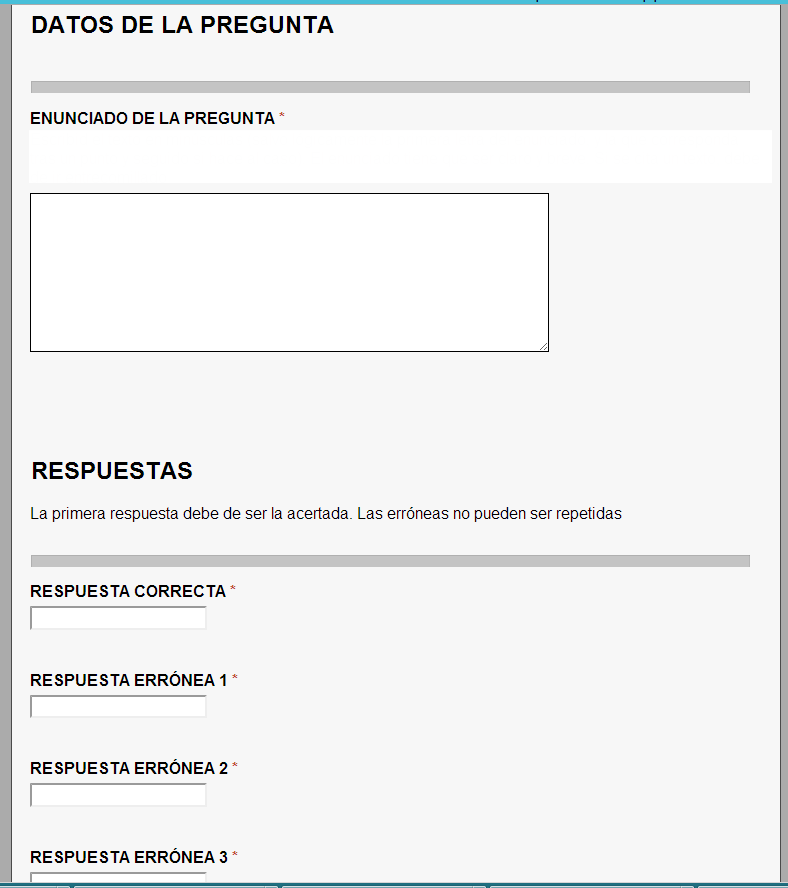





No hay comentarios:
Publicar un comentario
Los comentarios están moderados para esquivar a los bots de spam, pero estaré encantado de incluir cualquier comentario que quieras hacer. Anímate a aportar tus reflexiones.